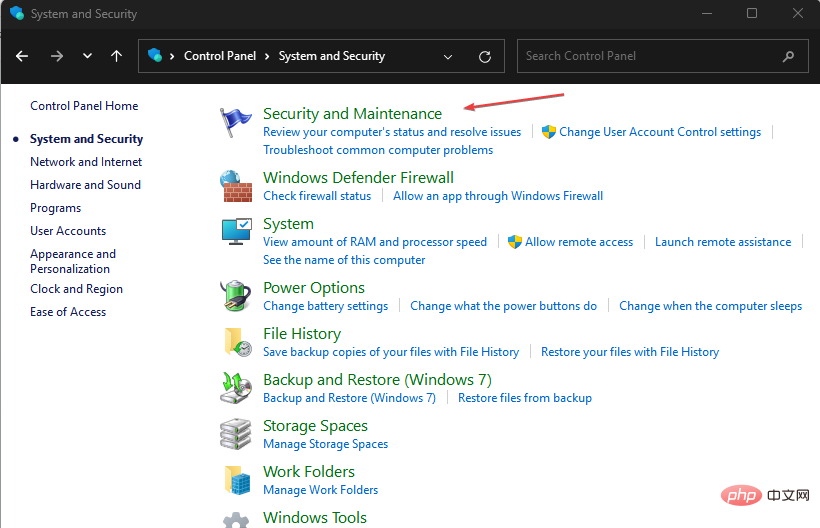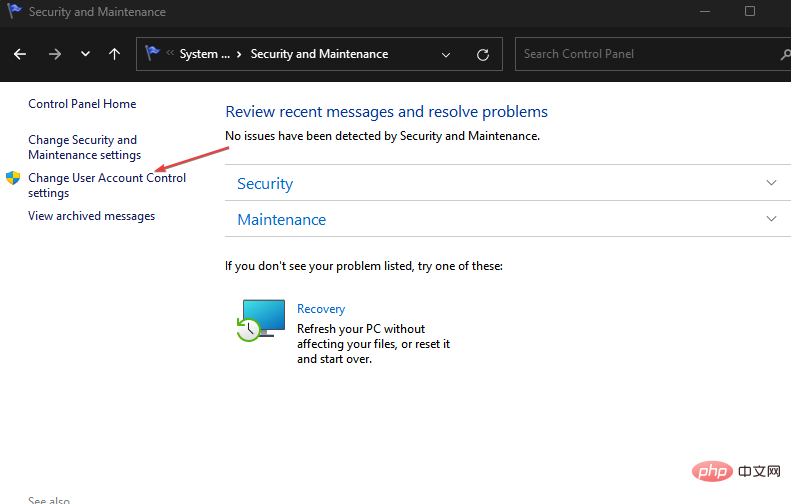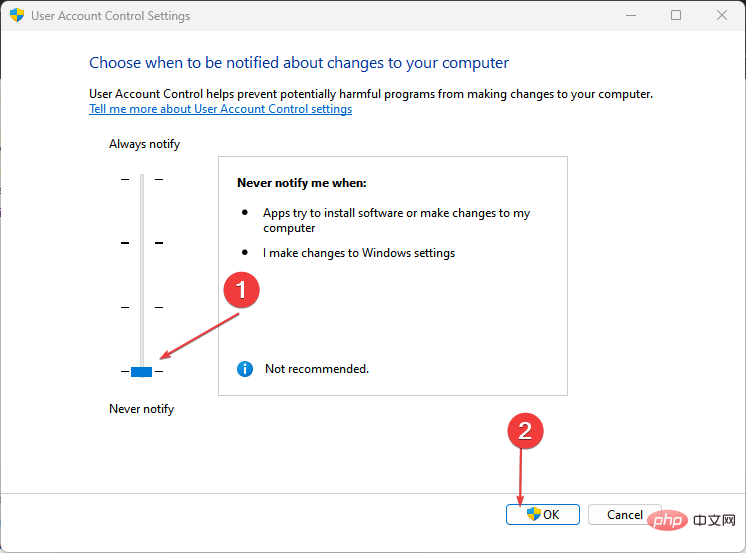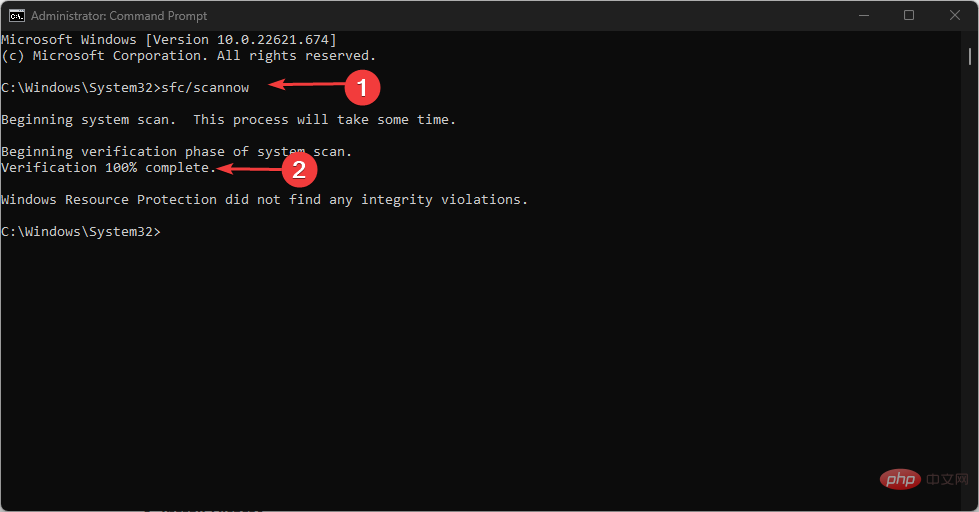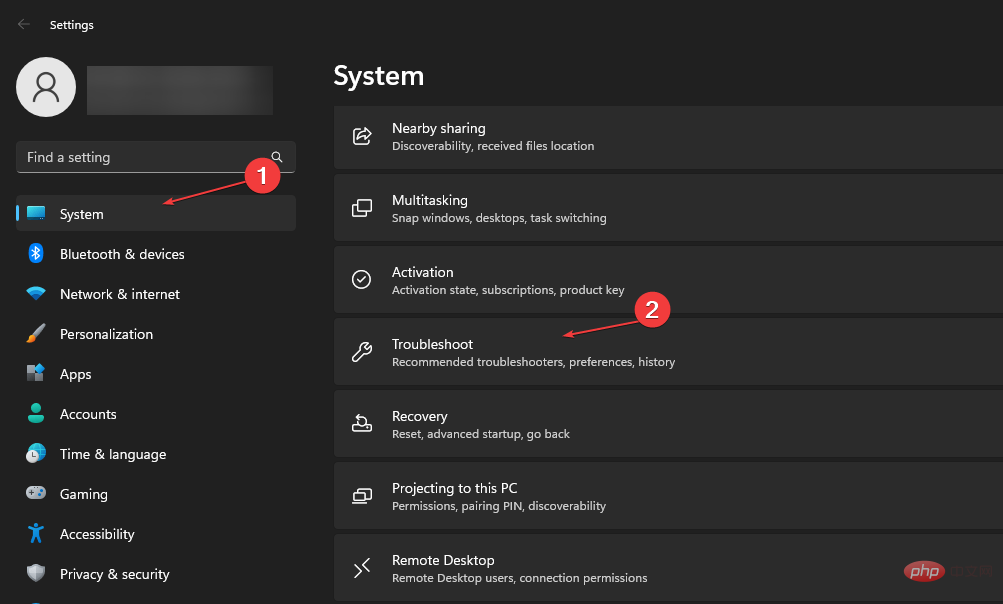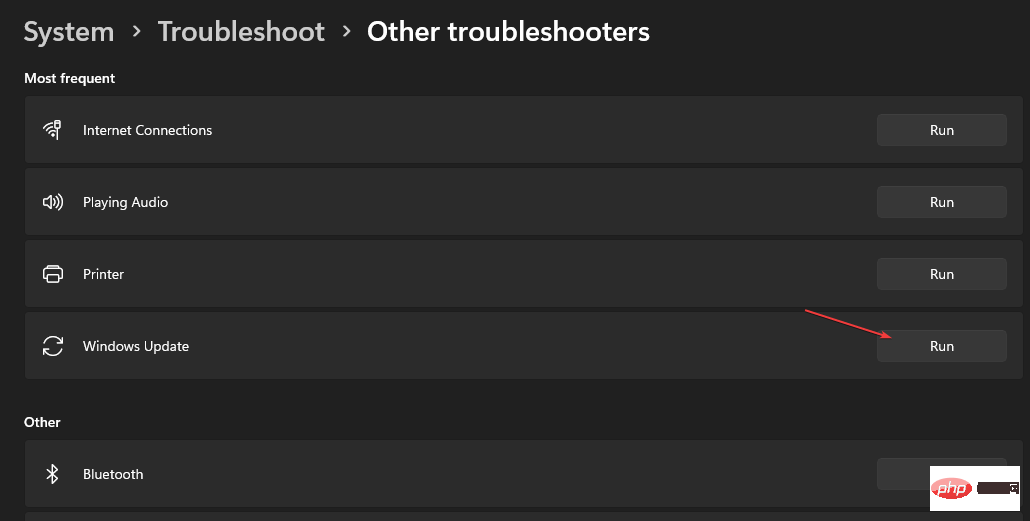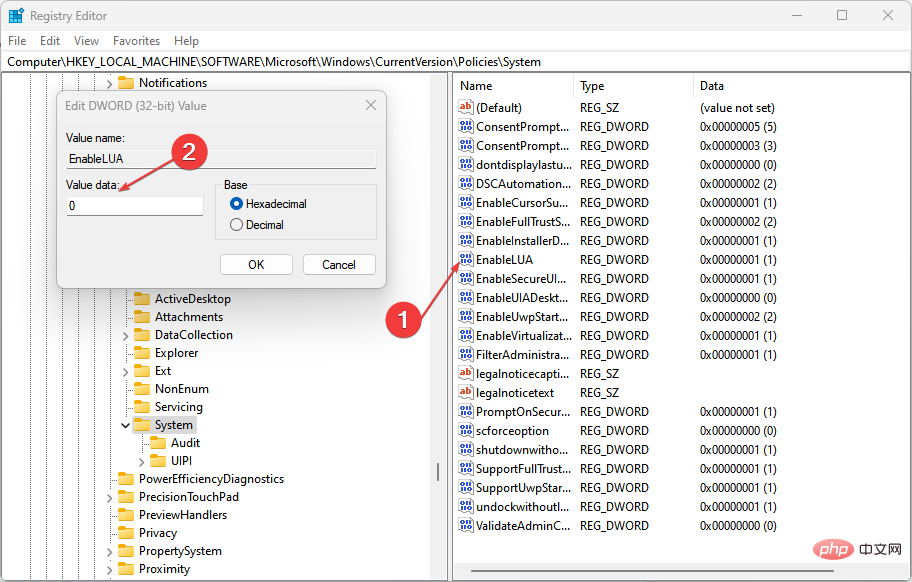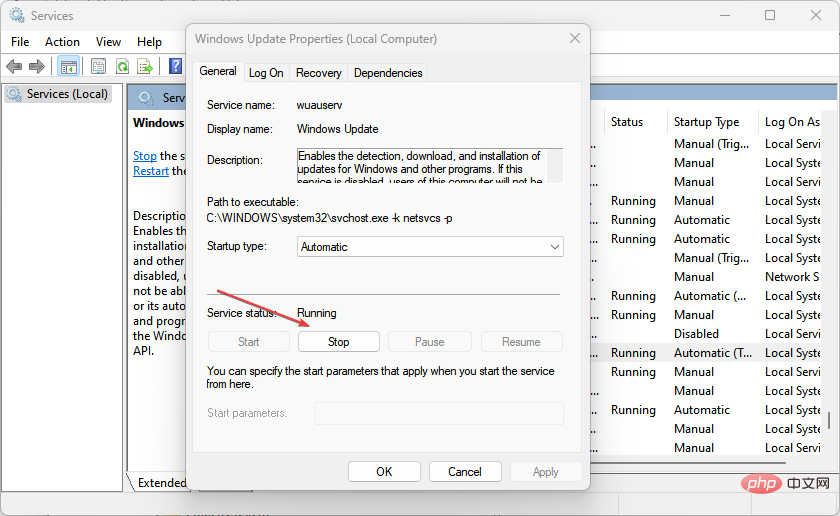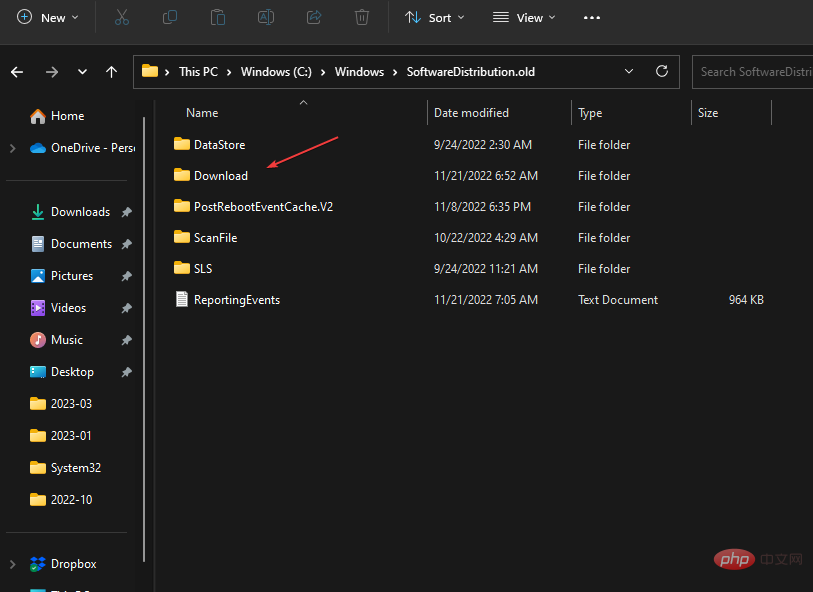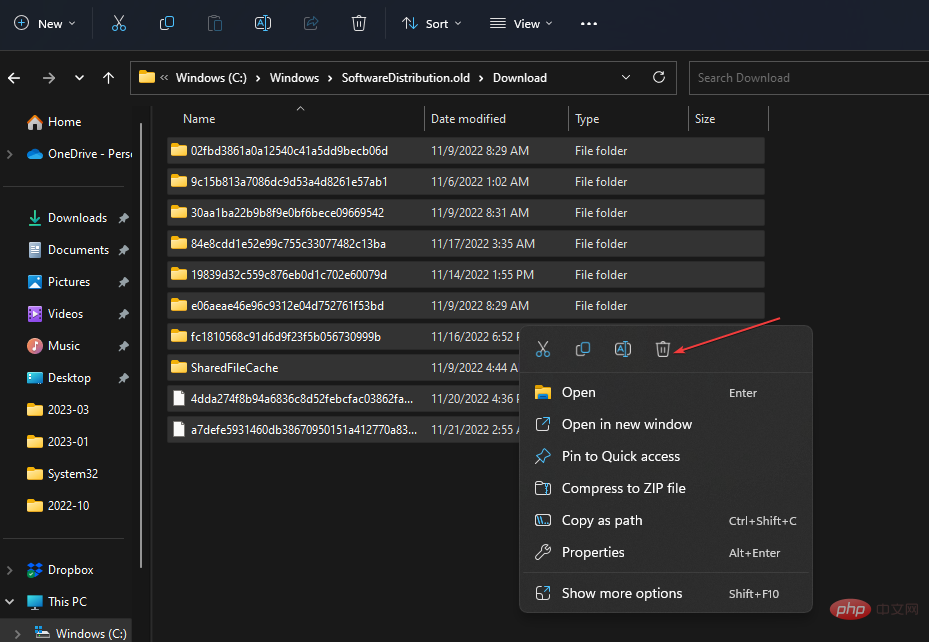修正錯誤5x0的80070522種方法:未持有所需的權限
他們的電腦上出現了錯誤0x80070522「不持有必需權限」。它指示更新過程缺少存取所需組件的權限。因此,您需要解決權限問題才能安裝,下載或套用更新。
因此,我們將提供可能的解決方案來解決此問題。同樣,我們有一個類似的指南來修復 Windows 更新錯誤0x8007045b。
導致錯誤0x80070522的原因是什麼?
許多因素可能會觸發錯誤0x80070522:在 Windows 更新期間,電腦上的用戶端不持有所需的權限。此外,嘗試更改文件的位置時可能會發生這種情況。其他原因包括:
- 權限不足 – 為每個使用者帳號指派了特定數量的特權。因此,如果您的帳戶缺少足夠的權限來變更系統屬性,則可能會發生此錯誤。
- 損壞或錯誤的更新檔案 – 由於錯誤也出現在 Windows 更新過程中,因此可能是您下載的更新檔案已損壞。
- 病毒和惡意軟體感染 – 惡意軟體和病毒可能會感染系統檔案或將其偽裝成合法文件,中斷 Windows 更新過程。它可能會導致電腦上的系統檔案損壞。
儘管該錯誤很嚴重且可能很難處理,但您可以遵循一些修復來解決它。
如何0x80070522修復錯誤碼?
在嘗試任何進階故障排除步驟之前,請完成以下操作:
- 關閉電腦上執行的背景應用程式。
- 斷開插入電腦的外部裝置的連線。
- 以安全模式重新啟動 Windows 並檢查錯誤是否仍然存在。
如果您無法解決此錯誤,請嘗試下列步驟:
1. 停用使用者帳號控制(UAC)
- 按鍵開啟「執行」對話框,鍵入 control,然後按下開啟「控制台」。 WindowsREnter
- 點擊「安全性與維護」。

- 點擊左窗格中的更改使用者帳戶控制設定。

- 將滑桿控制項從“始終通知”拖曳到“從不通知”,然後按一下“確定”儲存變更。

- 嘗試重新啟動電腦以查看錯誤是否仍然存在。
停用使用者帳戶控制允許系統服務在未經許可的情況下在管理模式下運作。
2. 執行SFC 掃描
- 左鍵點選“開始”按鈕,鍵入“命令提示字元”,然後按一下“以管理員身份運行”選項。
- 在「使用者帳戶控制」提示上按一下「是」。
- 鍵入以下內容並按下:Enter
<strong>sfc /scannow</strong>
- 重新啟動PC並檢查錯誤是否仍然存在。
專家提示:
有些PC問題很難解決,尤其是涉及損壞的儲存庫或遺失的Windows檔案時。如果您在修復錯誤時遇到問題,則您的系統可能會部分損壞。
我們建議安裝 Restoro,該工具將掃描您的機器並確定故障是什麼。
點擊這裡下載並開始修復。
執行SFC掃描將偵測並修復導致權限不足錯誤的損壞系統檔案。你可以檢查如何修復以管理員身份運行選項,如果它在你的電腦上不起作用。
3.執行Windows更新疑難排解
- 按 鍵開啟 Windows 設定應用程式。 WindowsI
- 點擊系統,然後選擇故障排除。

- 然後點選 執行 Windows 更新旁邊的按鈕。

- 依照螢幕上的指示操作,然後重新啟動電腦。
疑難排解程式將修復導致 Windows 更新無法在您的 PC 上執行的問題。如果您無法繞過上述步驟,您也可以檢查在 Windows 10 中執行 Windows 更新疑難排解的其他方法。
4. 修改登錄項目
- 按鍵開啟「執行」對話框,鍵入 Regedit,然後按「確定」開啟註冊表編輯器。 WindowsR
- 如果 UAC 提示,請按一下「是」。
- 導覽至下列路徑:
<strong>HKEY_LOCAL_MACHINE\SOFTWARE\Microsoft\Windows\CurrentVersion\Policies\System</strong>
- #選擇啟用LUA 鍵,雙擊DWORD,轉到編輯DWORD 值部分,將其值資料設為0,然後按確定。
- 退出登錄編輯程式並重新啟動電腦。
調整登錄編輯程式可以修復導致錯誤的登錄項目。
5. 清除軟體分發資料夾
- 按鍵開啟「執行」對話框,鍵入 services.msc,然後按一下「確定」以開啟「服務」應用程式。 WindowsR
- 雙擊“Windows 更新”,然後選擇“停止”。

- 開啟檔案總管,然後前往:
<strong>C:\Windows\SoftwareDistribution\Download folder</strong>
- 按突出顯示所有文件,然後按刪除按鈕。 CtrlA

- 找到並雙擊Windows Update,然後按一下開始。
- 重新啟動電腦。
清除「軟體分發」資料夾將刪除 Windows 更新快取文件,並允許系統重建可用的分發資料夾。
如果你的 Windows 更新服務未在你的電腦上執行,請閱讀我們的取得解決方案指南。
以上是修正錯誤5x0的80070522種方法:未持有所需的權限的詳細內容。更多資訊請關注PHP中文網其他相關文章!

熱AI工具

Undresser.AI Undress
人工智慧驅動的應用程序,用於創建逼真的裸體照片

AI Clothes Remover
用於從照片中去除衣服的線上人工智慧工具。

Undress AI Tool
免費脫衣圖片

Clothoff.io
AI脫衣器

Video Face Swap
使用我們完全免費的人工智慧換臉工具,輕鬆在任何影片中換臉!

熱門文章

熱工具

記事本++7.3.1
好用且免費的程式碼編輯器

SublimeText3漢化版
中文版,非常好用

禪工作室 13.0.1
強大的PHP整合開發環境

Dreamweaver CS6
視覺化網頁開發工具

SublimeText3 Mac版
神級程式碼編輯軟體(SublimeText3)
 PS一直顯示正在載入是什麼原因?
Apr 06, 2025 pm 06:39 PM
PS一直顯示正在載入是什麼原因?
Apr 06, 2025 pm 06:39 PM
PS“正在載入”問題是由資源訪問或處理問題引起的:硬盤讀取速度慢或有壞道:使用CrystalDiskInfo檢查硬盤健康狀況並更換有問題的硬盤。內存不足:升級內存以滿足PS對高分辨率圖片和復雜圖層處理的需求。顯卡驅動程序過時或損壞:更新驅動程序以優化PS和顯卡之間的通信。文件路徑過長或文件名有特殊字符:使用簡短的路徑和避免使用特殊字符。 PS自身問題:重新安裝或修復PS安裝程序。
 如何加快PS的載入速度?
Apr 06, 2025 pm 06:27 PM
如何加快PS的載入速度?
Apr 06, 2025 pm 06:27 PM
解決 Photoshop 啟動慢的問題需要多管齊下,包括:升級硬件(內存、固態硬盤、CPU);卸載過時或不兼容的插件;定期清理系統垃圾和過多的後台程序;謹慎關閉無關緊要的程序;啟動時避免打開大量文件。
 PS執行操作時一直顯示正在載入如何解決?
Apr 06, 2025 pm 06:30 PM
PS執行操作時一直顯示正在載入如何解決?
Apr 06, 2025 pm 06:30 PM
PS卡在“正在載入”?解決方法包括:檢查電腦配置(內存、硬盤、處理器)、清理硬盤碎片、更新顯卡驅動、調整PS設置、重新安裝PS,以及養成良好的編程習慣。
 mysql 需要互聯網嗎
Apr 08, 2025 pm 02:18 PM
mysql 需要互聯網嗎
Apr 08, 2025 pm 02:18 PM
MySQL 可在無需網絡連接的情況下運行,進行基本的數據存儲和管理。但是,對於與其他系統交互、遠程訪問或使用高級功能(如復制和集群)的情況,則需要網絡連接。此外,安全措施(如防火牆)、性能優化(選擇合適的網絡連接)和數據備份對於連接到互聯網的 MySQL 數據庫至關重要。
 PS載入慢與正在運行的其他程序有關嗎?
Apr 06, 2025 pm 06:03 PM
PS載入慢與正在運行的其他程序有關嗎?
Apr 06, 2025 pm 06:03 PM
掌握 Office 軟件的秘訣包括:了解不同版本和平台、正確安裝和配置、熟練使用軟件界面、深入了解功能操作、應用協作和共享功能、利用模板和样式、掌握高級技巧、解決常見問題。此外,還需選擇適合需求的版本,善用模板和样式,養成備份習慣,並學習快捷鍵和高級技巧以提升效率。
 PS載入慢與電腦配置有關嗎?
Apr 06, 2025 pm 06:24 PM
PS載入慢與電腦配置有關嗎?
Apr 06, 2025 pm 06:24 PM
PS載入慢的原因在於硬件(CPU、內存、硬盤、顯卡)和軟件(系統、後台程序)的綜合影響。解決方法包括:升級硬件(尤其是更換固態硬盤),優化軟件(清理系統垃圾、更新驅動、檢查PS設置),處理PS文件。定期維護電腦也有助於提升PS運行速度。
 mysql可以在Windows上運行嗎
Apr 08, 2025 pm 01:54 PM
mysql可以在Windows上運行嗎
Apr 08, 2025 pm 01:54 PM
在 Windows 上運行 MySQL 可行,但需要考慮端口衝突、權限問題和環境變量設置等挑戰。通過自定義配置文件、調整用戶權限和正確設置環境變量,可以解決安裝問題。此外,應選擇合適的存儲引擎、調整配置文件和使用 SSD 以優化性能。
 PS打開文件時一直顯示正在載入如何解決?
Apr 06, 2025 pm 06:33 PM
PS打開文件時一直顯示正在載入如何解決?
Apr 06, 2025 pm 06:33 PM
PS打開文件時出現“正在載入”卡頓,原因可能包括:文件過大或損壞、內存不足、硬盤速度慢、顯卡驅動問題、PS版本或插件衝突。解決方法依次為:檢查文件大小和完整性、增加內存、升級硬盤、更新顯卡驅動、卸載或禁用可疑插件、重裝PS。通過逐步排查,並善用PS的性能設置,養成良好的文件管理習慣,可以有效解決該問題。